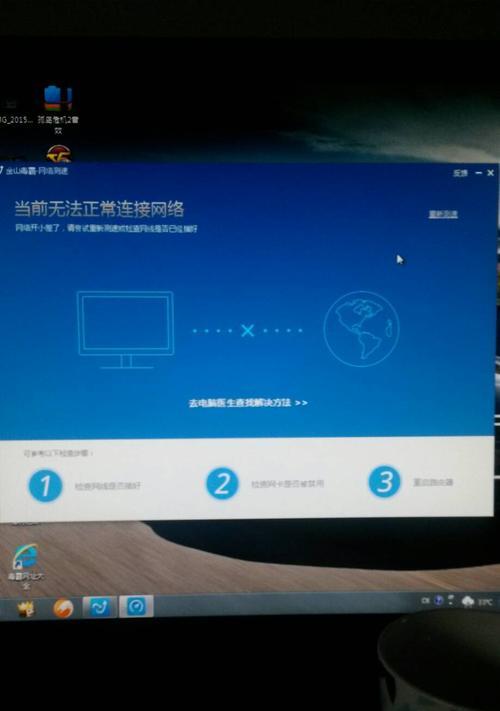在现代远程教育的普及下,上网课成为学生和上班族提升技能的重要方式。然而,在上网课的过程中,难免会遇到一些技术上的小问题,比如声音无法播放。如果你在电脑上上网课时发现听歌无声音,这可能是由多种因素造成的。本文将深入探讨这一问题的可能原因,并提供针对性的解决步骤,帮助你快速恢复听觉享受。
一、声卡驱动未正确安装或已过时
声卡驱动是电脑发声的关键,如果驱动未正确安装或已经过时,很可能会导致声音无法正常播放。
1.检查声卡驱动状态
右键点击Windows开始菜单,选择“设备管理器”。
在设备管理器中找到“声音、视频和游戏控制器”并展开,查看声卡设备是否带有黄色感叹号,表示驱动存在问题。
2.更新或重新安装声卡驱动
可通过设备管理器更新驱动,右键点击声卡设备选择“更新驱动”。
也可前往声卡制造商官网下载最新驱动,然后按照安装向导进行安装。
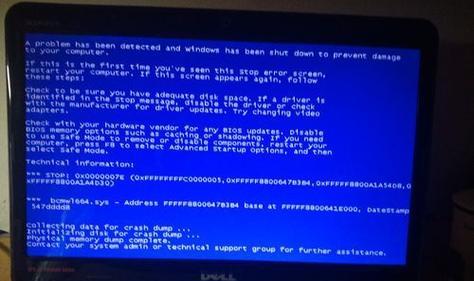
二、音量设置问题
音量被静音或设置太低,也可能导致上网课听歌无声音。
1.检查系统音量
确保系统音量没有被静音,并且调节到合适的水平。可以在任务栏右下角找到扬声器图标直接调整。
2.检查应用音量
不同的应用程序可能有独立的音量控制。确保在该应用程序中,如媒体播放器、浏览器等,音量设置也是开启的。

三、音频输出设备选择错误
有时电脑可能会错误地将音频输出到非主要设备,如耳机、麦克风或其他外接设备。
1.设置默认音频输出设备
在控制面板中打开“硬件和声音”,选择“声音”,在播放选项卡下设置正确的音频设备作为默认设备。

四、浏览器或在线平台设置问题
某些在线平台或浏览器插件可能会影响声音的播放。
1.清除浏览器缓存和插件
尝试清除浏览器缓存,或在浏览器中禁用所有插件,看看是否影响到声音播放。
2.检查在线平台设置
有些在线平台允许你调整音频设置,检查是否有相关设置关闭了声音输出。
五、软件冲突
安装在电脑上的其他软件可能与播放声音的软件存在冲突。
1.关闭不必要的软件和后台进程
尝试关闭一些不相关或不必要的软件,尤其是那些可能会影响音频输出的软件。
2.安全模式下测试
重启电脑,进入安全模式,看看是否能够正常播放声音,这有助于判断是否有软件冲突。
六、硬件问题
如果以上方法都无法解决问题,可能是硬件出现了故障,例如扬声器、耳机损坏,或者是声卡硬件损坏。
1.检查外部扬声器或耳机
尝试更换扬声器或耳机,以排除硬件损坏的可能。
2.联系专业人士检查声卡
如果是内置声卡,可以考虑带电脑去专业维修点进行检测。
通过上述方法的排查,相信可以找到问题所在,并且将其解决。上网课听歌无声音的问题,很多时候都是由于一些简单的问题导致,无需太过担心。然而,如果问题依然存在,可能需要寻求专业人士的帮助,或直接联系电脑制造商的支持服务。
维护好电脑的日常使用习惯,定期更新驱动程序,正确处理音频输出设备设置,可以有效预防上网课时听歌无声音的问题。希望本文能帮助你尽快解决遇到的难题,享受更加顺畅的学习体验。